Thủ thuật đồng bộ tin nhắn Zalo trên máy tính và điện thoại
Zalo là một ứng dụng chat đa nền tảng có thể hỗ trợ người dùng sử dụng trên nhiều thiết bị khác nhau. Tuy nhiên, nếu không muốn bỏ sót bất kỳ tin nhắn nào trên Zalo thì người dùng cần tiến hành đồng bộ tin nhắn từ điện thoại sang máy tính và ngược lại. Để biết cách thực hiện, bạn có thể tham khảo hướng dẫn dưới đây của GameVui.
Nội dung chính
Hướng dẫn đồng bộ Zalo trên máy tính
Bước 1: Trước tiên, bạn hãy mở ứng dụng Zalo trên PC và đăng nhập tài khoản. Tại giao diện chính, hãy nhấn vào biểu tượng bánh răng ở cột trái rồi chọn Cài đặt
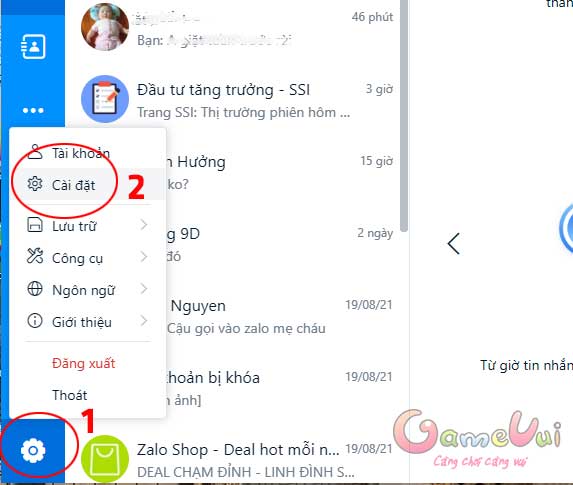
Bước 2: Trong Cài đặt, bạn hãy chọn Đồng bộ tin nhắn
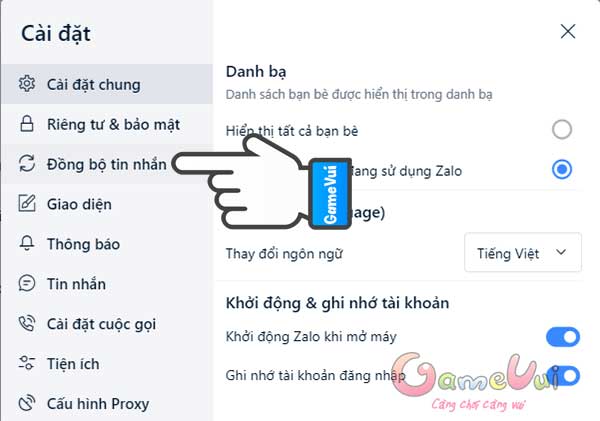
Bước 3: Trong Đồng bộ tin nhắn, hãy nhấn Đồng bộ ngay
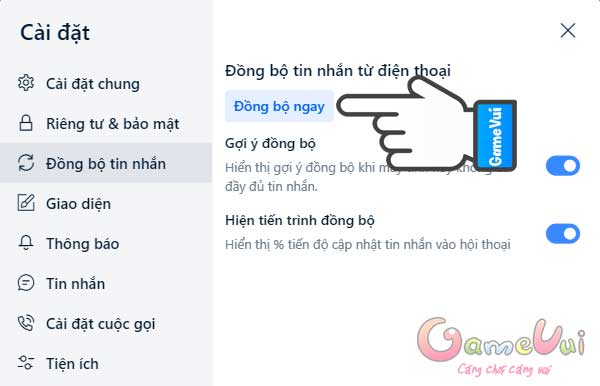
Bước 4: Tiếp theo, một yêu cầu đồng bộ tin nhắn sẽ được gửi đến ứng dụng Zalo trên điện thoại của bạn. Hãy chạm Đồng bộ ngay để tiến hành đồng bộ tin nhắn Zalo (bạn chỉ có 3 phút để thực hiện thao tác này)
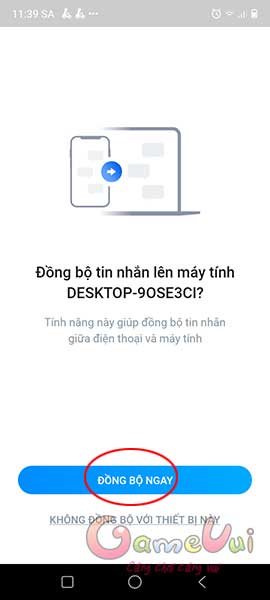
Hướng dẫn đồng bộ Zalo trên điện thoại
Bước 1: Bạn hãy mở ứng dụng Zalo trên điện thoại lên và đăng nhập tài khoản của mình. Tại giao diện chính, hãy chạm vào mục Cá nhân ở góc dưới bên phải màn hình
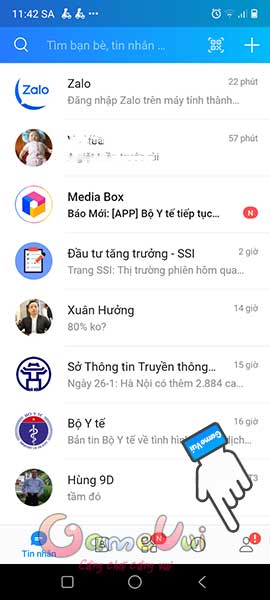
Bước 2: Trong trang cá nhân, hãy chạm vào biểu tượng bánh răng cưa ở góc trên bên phải màn hình
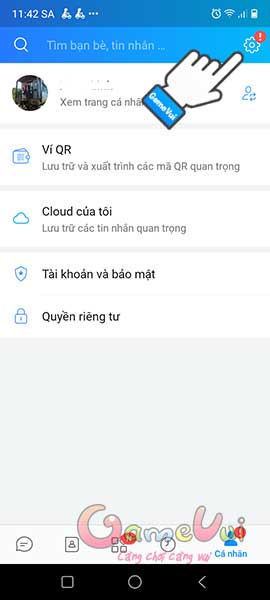
Bước 3: Trong Cài đặt, bạn hãy chọn Sao lưu và khôi phục
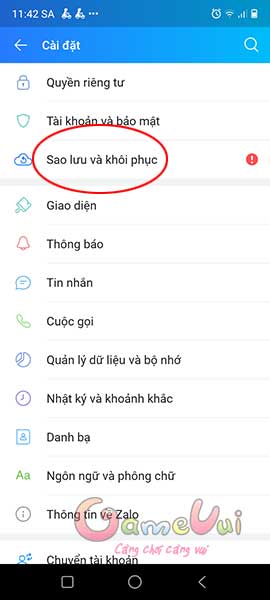
Bước 4: Cuối cùng, bạn ấn Sao lưu để sao lưu và đồng bộ tin nhắn trên điện thoại là xong. Ngoài ra, bạn có thể cài đặt để Zalo tự sao lưu tin nhắn hàng ngày bằng cách bật tùy chọn này
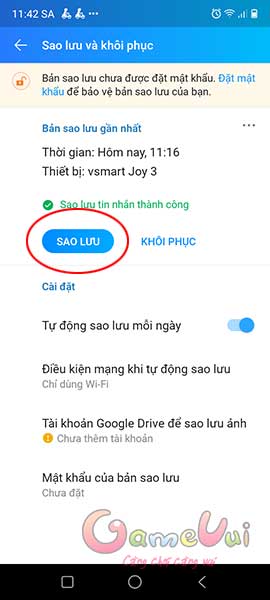
Chúc các bạn thành công!
 TOP Game
TOP Game  Game Mobile
Game Mobile  Game PC
Game PC  Code game
Code game  Cách chơi Game
Cách chơi Game  Mẹo vặt
Mẹo vặt  Anime Manga
Anime Manga  Đấu Trường Chân Lý
Đấu Trường Chân Lý  Liên Minh Huyền Thoại
Liên Minh Huyền Thoại  Call Of Duty
Call Of Duty  Coin Master
Coin Master 
















